 Инструкции
Инструкции
Для того, чтобы подключить Xiaomi Mi Band 4 к телефону, вам потребуется приложение Mi Fit. Также стоит убедиться, что ваш смартфон соответствует следующим требованиям:
Требование к ОС — поддержка Android 4.4 и выше. Для IOS — версия 9 и выше.
Требование к Bluetooth — поддержка Bluetooth версии 5.0.
Пошаговая инструкция по подключению:
Шаг 1. Скачиваем и устанавливаем приложение «Mi Fit» в Google Play или App store.
Для Android:
Для iOS:
Шаг 2. Включаем «Bluetooth’ на вашем смартфоне.
Шаг 3. Запускаем приложение «Mi Fit».Если у вас есть Mi-аккаунт, Google-аккаунт или Facebook — жмем «Войти». Если таких аккаунтов у вас нет — жмем «Регистрация», создаем себе аккаунт и входим в приложение.

Шаг 4. Выбираем способ входа через один из аккаунтов.

Шаг 5. Разрешаем приложению доступ к фото, мультимедия и файлам.

Шаг 6. В нижней части экрана вы увидите сообщение о том, что нет подключенных устройств — жмем на него.

Шаг 7. Откроется окно выбора устройства. Само собой указываем «Браслет».

Шаг 8. Соглашаемся со сбором данных и подтверждаем доступ к службам геолокации.

Шаг 9. Начнется поиск устройства — в этот момент поднесите Mi Band 4 как можно ближе к телефону. Когда устройство будет обнаружено, потребуется подтвердить соединение на браслете.

Шаг 10. Остается дождаться, пока не будут загружены все обновления. При этом если вы покупали браслет на Aliexpress и по умолчанию у вас установлен английский язык — он будет переведен на русский.

Готово — Mi band 4 синхронизирован с вашим смартфоном.

Что делать если Mi Band 4 не синхронизируется со смартфоном?
Причины проблемы могут быть разные, поэтому перечислим возможные методы решения данного вопроса:
- Если ранее вы привязывали предыдущие версии браслетов (Mi Band 2 или 3) — отвяжите их от смартфона.
- Убедитесь, что браслет заряжен.
- Поднесите Mi Band 4 максимально близко к смартфону.
- Перезагрузите смартфон — в некоторых случаях это помогает.
Как подключить браслет Xiaomi Mi Band 4: к телефону или компьютеру
Перед тем, как подключить Mi Band 4 к телефону, нужно посмотреть характеристики смартфона. Производитель обозначил параметры мобильного устройства, при которых возможно подключение четвёртого девайса из семейства Xiaomi Mi Band:
- поддержка ОС – Android 4.4 версии и выше, IOS – 9 и более поздние модификации;
- интерфейс Bluetooth – версия 5.0, хотя поддерживаются более ранние версии.

Как подключить к телефону Ми Бэнд 4: пошаговая инструкция
Приведённая информация будет полезной для владельцев мобильных устройств на платформах Андроид и IOS, так как официальное приложение к фитнес-трекеру поддерживает данные платформы.
Инструкция по подключению и настройке
Подключение к мобильному телефону Mi Band 4 происходит с помощью приложения Mi Fit, которое можно скачать в маркетах Google Play или AppStore. А также – просканировав QR-код, который имеется в инструкции по подключению и настройке браслета.
Если приложение устанавливается впервые, то необходимо создать аккаунт. При этом программа, помимо стандартных параметров (таких как имя пользователя и пароль), запросит данные о росте, весе, и конечно пол владельца портативного девайса. От достоверности внесенных данных зависит мониторинг показателей активности, пульса и активности владельца трекера, а также контроль фаз сна.
Через блютуз
Как только приложение установлено в смартфон, необходимо проделать следующие шаги:
- Включить «Голубой зуб» в телефоне.
- Перейти в приложение Mi Fit.
- Зарегистрироваться, создав новый аккаунт, или войти в уже существующий.
- Инициировать поиск устройства (при этом лучше браслет расположить рядом с мобильником).
- Выбрать браслет Xiaomi Mi Band 4 путём нажатия на изображение браслета.
- Дождаться, когда синхронизация двух устройств будет закончена (процесс отображается на экране смартфона и дисплее трекера).
После завершения подключения – гаджет готов к использованию.
Как подключить фитнес-трекер к другому телефону

В случае, когда необходимо подключить умный девайс Ми Бенд 4 к другому телефону, нужно прервать контакт с подключенным мобильным устройством. Иначе браслет будет «видеть» лишь тот телефон, к которому он изначально привязан. Отвязать фитнес-трекер можно следующим способом:
- Зайти в приложение Mi Fit.
- Во вкладке профиль выбрать «Настройки».
- В нижней части экрана тапнуть по кнопке «Отключить».
- Подтвердить своё решение.
После отключения портативного девайса, его можно подключить к другому телефону, следуя инструкции по подключению и настройке гаджета, описанной выше.
Как подключить браслет Xiaomi Mi Band 4 к компьютеру
Напрямую подключить девайс через USB-шнур не получиться, так как гаджет не предусматривает поддержку Windows и другие ОС, устанавливаемые на компьютер. Но всё же существует возможность привязать фитнес-трекер Xiaomi Mi Band 4. Существует несколько способов.
- С помощью смартфона. Подключить мобильный телефон к компьютеру или ноутбуку для подзарядки посредством USB-шнура. При подключнии на дисплее телефона появиться варианты использования USB подключения. Необходимо выбрать «Передача данных на ПК», после чего устройство отобразиться в подключенных устройствах на компьютере. Таким образом, пользователь получает доступ к памяти телефона и его функционалу. После чего, следует найти в подключенном смартфоне на компьютере браслет Xiaomi Mi Band 4.
- Использование эмуляторов, таких как Bluestacks и Nox App Player. Скачав один из них на компьютер, и установив данную программу, у владельца появляется доступ ко всем приложениям платформы Андроид или IOS, которые установлены на смартфоне, в том числе и к Mi Fit. Это позволяет использовать компьютер для управления фитнес-браслетом.
Как подключить Mi Band 4 к Samsung Health

Перед подключением фитнес-трекера к Samsung Health необходимо убедиться, что в смартфоне установлены следующие приложения:
- Mi Fit.
- Google Fit.
- Health Sync.
Подключение портативного девайса к Samsung Health можно произвести, выполнив следующие манипуляции:
- Авторизоваться во всех трёх приложениях.
- Синхронизировать все три программы, предоставив доступ к данным.
Таким образом Mi Band 4 подключиться к Samsung Health.
Подключение фитнесс-трекера Mi Band 4 к телефону
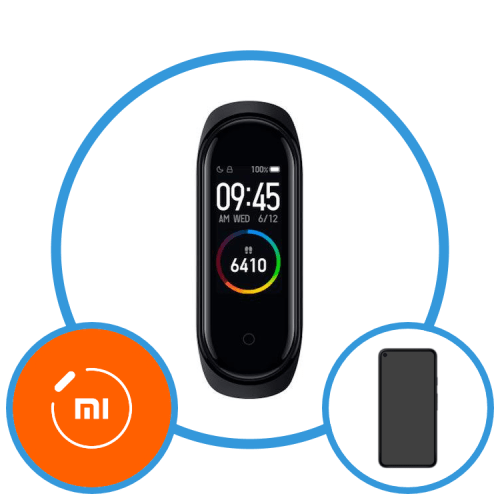
Примечание: Дальнейшая инструкция будет показана на примере смартфона с Android. На iPhone потребуется выполнить аналогичные действия, но с учетом некоторых, некритических различий в интерфейсе системы и окон с запросом необходимых разрешений.
-
Установите приложение, если этого не было сделано ранее, и откройте его.
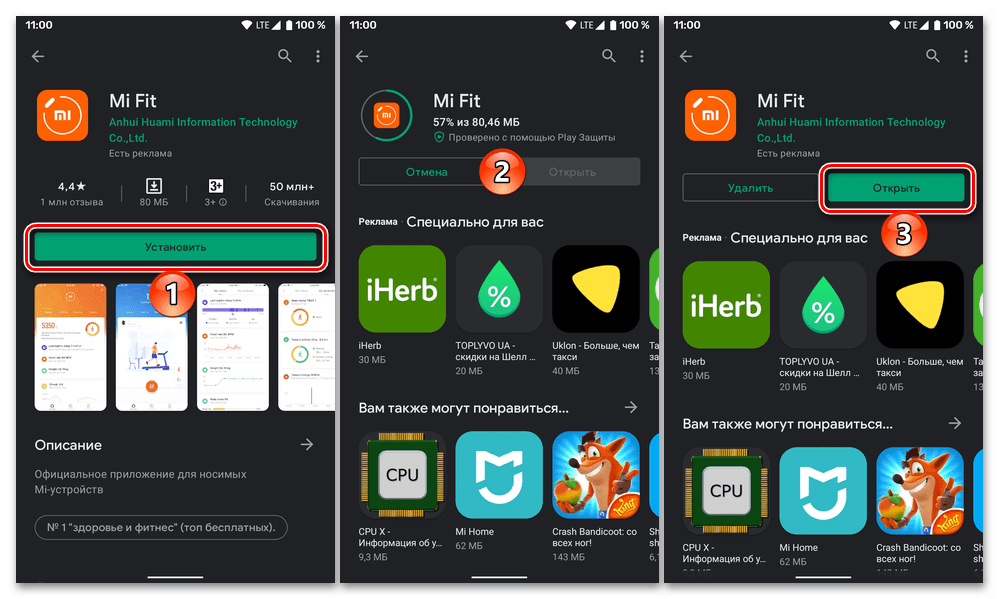
Если Ми Фит используется впервые или был инсталлирован повторно, авторизуйтесь в своем Ми-аккаунте.
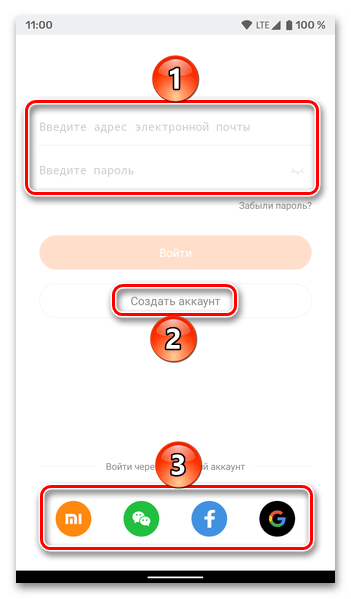
Примечание: Если ранее программа уже использовалась, в ней подключена учетная запись и выполнены базовые настройки (в первую очередь, выданы запрашиваемые разрешения), переходите к шагу №4 настоящей инструкции.
Если такового нет, его потребуется зарегистрировать. Это может быть сделано как по адресу электронной почты или номеру телефона, так и через учетную запись в Facebook или Google,

но затем все равно потребуется дополнительно выполнить следующее:
- выбрать регион (страну) и принять условия пользовательского соглашения;
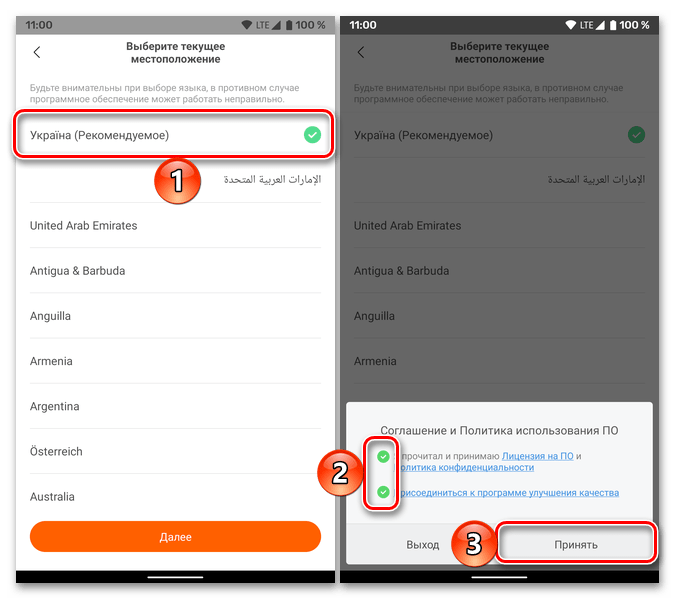
указать имя, пол, дату рождения, рост, вес и цель активности.
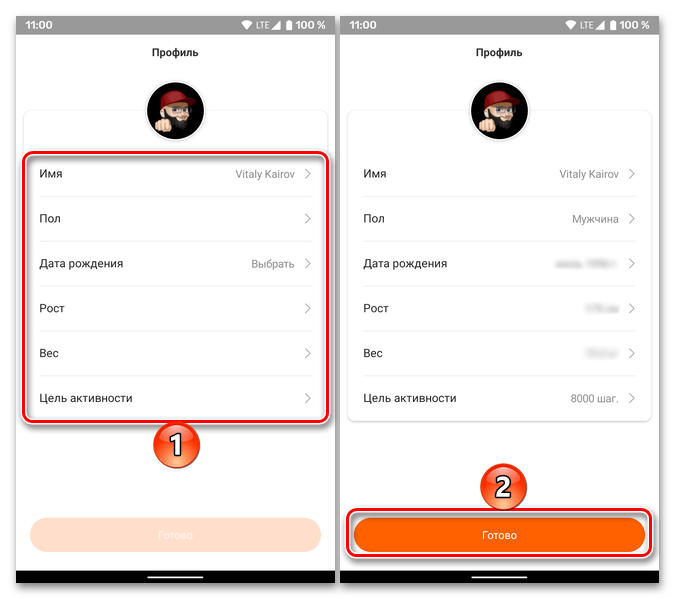
Предоставьте приложению необходимые для его работы разрешения – изначально требуется открыть доступ к файлам и мультимедиа на устройстве.

Перейдите во вкладку «Профиль».

Коснитесь надписи «+ Добавить устройство».
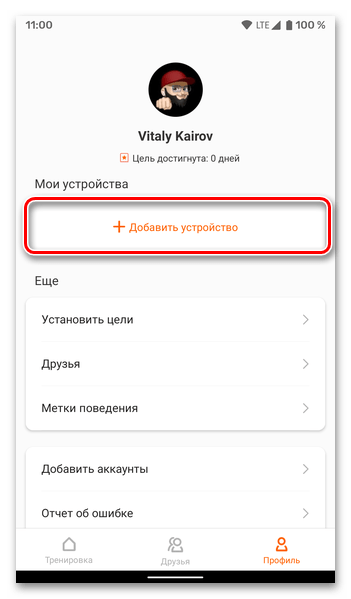

Ознакомьтесь с тем, какие данные собирают и обрабатывают продукты Xiaomi, и нажмите в этом окне «Согласен».
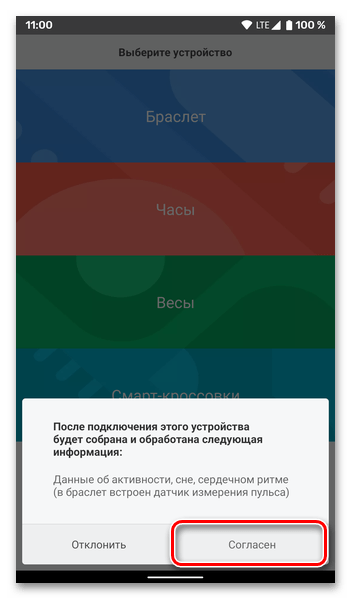
Если на телефоне еще не включен Bluetooth, это будет предложено сделать. В окне с описанием того, каким образом работает фитнес-трекер по данному протоколу, тапните «Понятно».
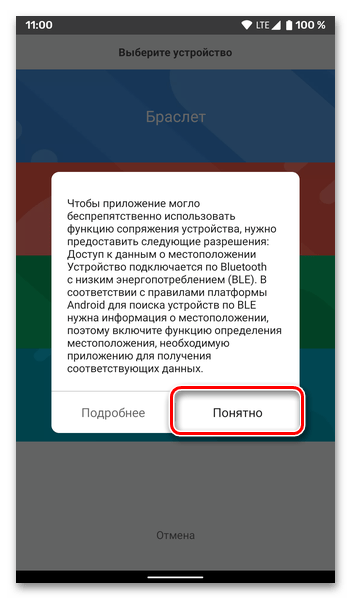
Разрешите Mi Fit получать данные о местоположении устройства.

Дополнительно может потребоваться открыть полный доступ к этим сведениям, перейдя в настройки системы и выбрав или активировав там соответствующий параметр.
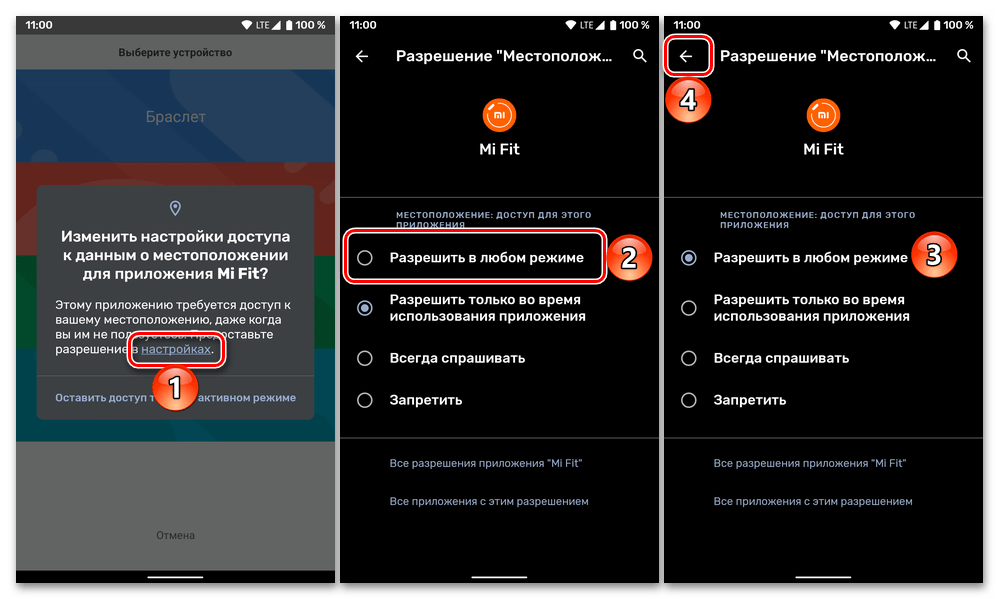
Как только мобильная программа получит все требуемые разрешения, она начнет поиск Mi Band. Поднесите его как можно ближе к своему мобильному девайсу, неважно, с какой стороны – сзади, к экрану или сбоку.

Когда трекер будет обнаружен, подтвердите соответствующее действие, коснувшись кнопки с изображением галочки на его дисплее.

Ожидайте завершения соединения телефона и фитнес-браслета. При условии, что вы ранее пользовались этой или любой другой версией аналогичного гаджета от Xiaomi, будет начато восстановление его настроек.

На этом озвученную в заголовке статьи задачу можно считать решенной.
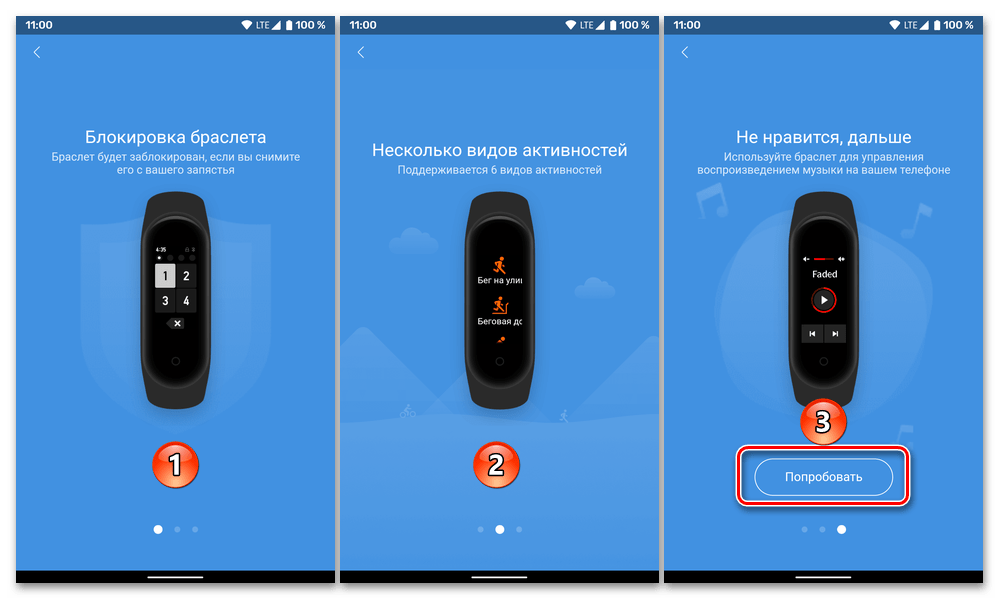
Пролистайте или закройте приветственные экраны в приложении Mi Fit,
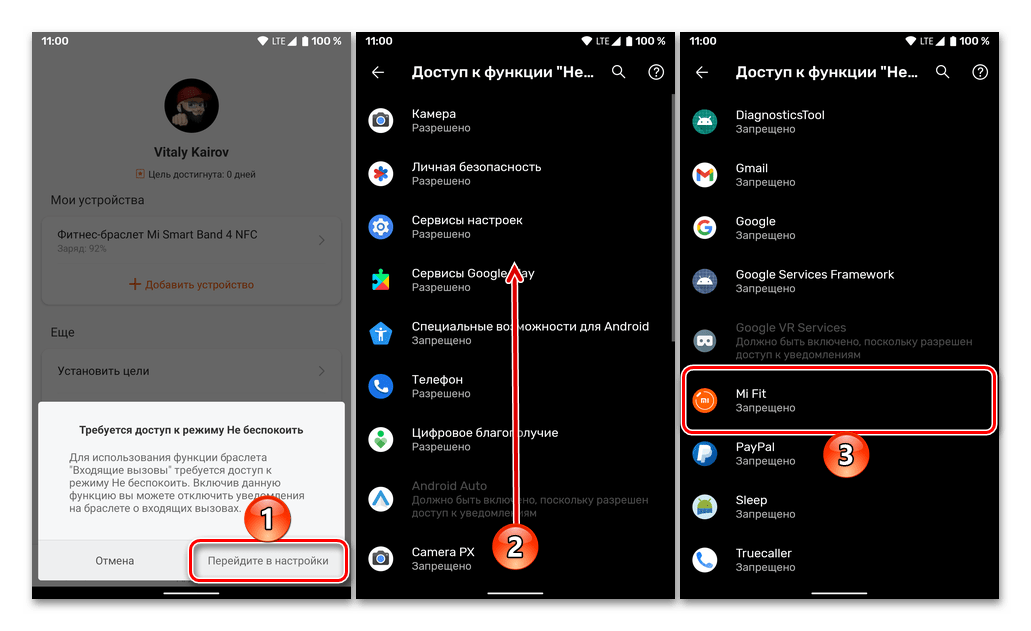
выдайте ему дополнительные разрешения, если таковые будут запрашиваться.
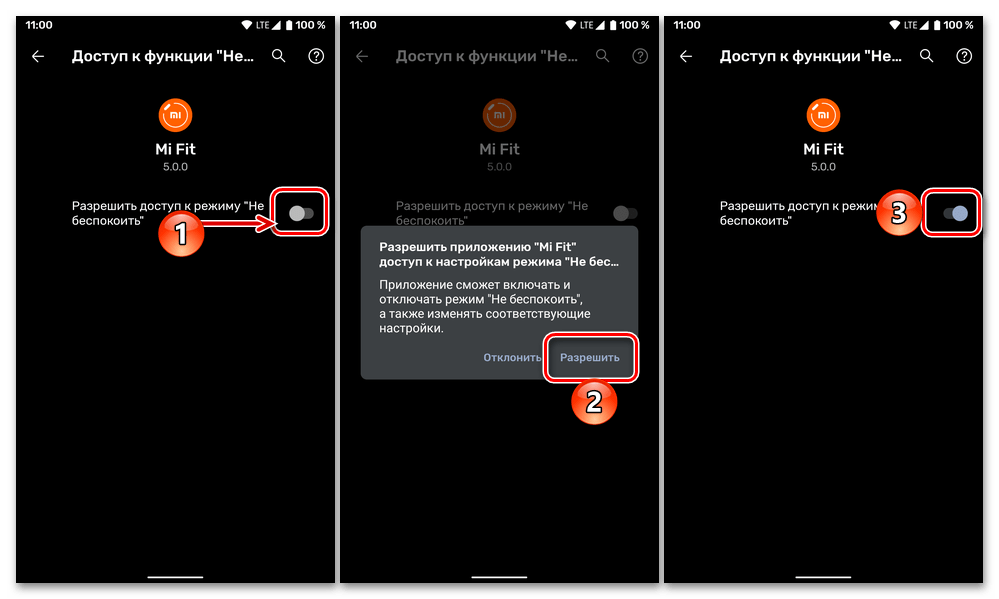
Выполните первую настройку – частично эта тема рассматривалась нами в отдельных статьях, с которыми и предлагаем ознакомиться.

 Мы рады, что смогли помочь Вам в решении проблемы.
Мы рады, что смогли помочь Вам в решении проблемы.
Добавьте сайт Lumpics.ru в закладки и мы еще пригодимся вам.
Отблагодарите автора, поделитесь статьей в социальных сетях.
 Опишите, что у вас не получилось. Наши специалисты постараются ответить максимально быстро.
Опишите, что у вас не получилось. Наши специалисты постараются ответить максимально быстро.
Как подключить Mi band 4
Опубликовал Антон Прохоров в Статьи 18 Августа, 2019
Xiaomi Mi band 4 — новая модель их популярной линейки, которая появилась на рынке совсем недавно, но буквально сразу затмила всех конкурентов. Производитель сделал огромный рывок вперед, вряд ли кто-то сможет дать этому девайсу достойный ответ.
Кроме новых крутых фишек в фитнес-браслете появились и не очень приятные обновления. К примеру, после отключения устройства от фирменного приложения Ми Фит оно перестает функционировать. На экране отображается зеленая иконка с навязчивой просьбой установить связь с софтом. Без подключения владелец не может посмотреть погоду или настроить переключение треков. Функционал действительно расширился, но вот логика Ксиаоми не совсем понятна. Зачем запрещать ему использовать стороннюю программу или юзать трекер без Mi Fit? Вопрос риторический.

Итак, из магазина пришел новый Mi Smart Band 4 в красивой коробочке. Как подключить его к приложению, чтобы синхронизировать данные и активировать функционал? В статье мы ответим на этот вопрос и разрушим популярные мифы.
Android
Подключение фитнес-браслета на двух мобильных операционных системах почти не отличается. Единственное различие — для синхронизации с Андроидом нужно предоставить софту больше разрешений. Приступаем к настройке.
Mi fit
В Ми бэнд 4 разработчики ограничили возможность авторизации. Теперь сторонние программы не могут сделать свою систему подключения. Если пользователь хочет использовать девайс в связке с Mi band Master или Notify & Fitness, на смартфоне обязательно должен быть установлен Ми Фит.
- Устанавливаем свежую версию приложения из Google Play.

- Запускаем, создаем аккаунт или вводим данные от существующего. Обязательно используйте учетную запись Xiaomi, она самая стабильная.

- Даем разрешение на доступ к геолокации, файлам и местоположению.













На этом первое подключение завершено. После синхронизации данных можно переходить к настройке функционала под свои цели.
Другие программы
Схема привязки в кастомных утилитах особо не отличается. Единственное условие — Mi band 4 должен быть подключен в Ми Фит, а приложению нужно разрешить работу в фоновом режиме. Разберемся с нюансами на примере MBM.

- Заходим в настройки.
- Находим опцию подключения.









Последовательность действий для синхронизации с Айфоном не отличается от инструкции выше. Аналогично входим в учетную запись Сяоми и создаем пару.
В 2018 году разработчики убрали поддержку iPhone 4 и 5. Ранее мы писали подробную инструкцию для владельцев «устаревших» моделей. Она должна помочь с подключением к Mi band 4.
Mi band Master

MBM — единственный «заменитель» стандартного приложения на iOS. Программа распространяется на платной основе, но дает некоторые преимущества по сравнению с Ми Фит.
- Учет дневного сна.
- Удобное сравнение статистики сна.
- Оповещения о разных событиях, например, низкий заряд телефона.
- Выбор поставщика погоды.
В Mi band Master пока нет облачной прошивки и тренировок, но разработчик планирует внедрить этот функционал. Стоимость лицензии софт окупает с полна.
К разным смартфонам
Пользователи часто пишут о проблемах с трекером на разных телефонах. На Xiaomi все работает более-менее стабильно, а вот с другими устройствами все не так хорошо.
Ми бэнд совместим со всеми современными смартфонами с подходящей версией операционной системы:
-
Samsung Huawei Honor HTC Lenovo LG Vivo Oppo
К компьютеру
При отсутствии смартфона можно попробовать управлять функционалом трекера через компьютер или ноутбук. Для этого понадобится Virtualbox и Bluetooth-адаптер. Этот мануал может спасти владельцев iPhone 4 и стареньких телефонов на Андроиде.
Привязка Ми банд 4 обычно выполняется без проблем. Эту процедуру нужно сделать один раз и несколько раз в неделю открывать приложение для обновления погоды, ознакомления со статистикой тренировок и анализом сна
Подключение Honor band 4 к телефону

Фитнес-браслеты
Смарт-часы — незаменимый помощник для людей, занимающихся спортом и следящих за своим здоровьем. Тот, кто приобрел этот интеллектуальный гаджет, задается вопросом, что делать с Honor Band 4, как подключить к телефону данное устройство и начать им пользоваться. Следуя инструкции, можно подсоединить фитнес-часы к смартфону и выводить на его экран все основные сведения.
.jpg)
- Приложение Huawei Health
- Инструкция по подключению Honor Band 4
- Как подключить к айфону
- Можно ли подключить к другим телефонам
- Что делать, если Honor Band 4 не подключается к телефону
Приложение Huawei Health
Данное приложение создано специально для спортсменов. Скачать его можно с маркета Apple App Store или Google Play. Чтобы сразу установить софт на свое устройство, пользователь может после распаковки смарт-часов отсканировать имеющийся в руководстве QR-код с помощью специального приложения, заранее скачанного на смартфон. В завершение необходимо согласиться с условиями пользования, ознакомиться с требованиями по сохранению конфиденциальности и по желанию открыть доступ к данным о местоположении устройства.
Приложение Huawei Health позволяет:
- составлять график тренировок и следить за своими результатами;
- получать сведения о качестве сна;
- обмениваться данными с другими пользователями.
Инструкция по подключению Honor Band 4
Это можно сделать, поэтапно выполняя следующие действия:
- включить на телефоне с ОС Android или iOS опцию Bluetooth;
- добавить новое устройство нажатием знака «+», расположенного в верхней части экрана;
- из открывшегося списка доступных к подключению устройств выбрать «Умный браслет», а затем его марку — Honor Band 4;
- при появлении кнопки «Сопрячь» нажать на нее для дальнейшей синхронизации и передачи геолокационных данных;
- в завершение подтвердить операцию, нажав на кнопку «Выполнено» и одновременно разрешив доступ на самом браслете.
Если наименование часов при установке соединения отсутствует, необходимо обновить список устройств.
При проведении первичной настройки гаджета пользователь может увидеть сообщение с просьбой разрешить подключение к китайским серверам. Рекомендуется выполнить это требование для нормальной работы устройства в дальнейшем.
Как подключить к айфону
После установки соединения Bluetooth нужно инсталлировать приложение Huawei Health и открыть его на айфоне или айпаде. Из появившегося на экране списка следует выбрать название подключаемого гаджета. Если его нет — перезапустить iPhone и перейти к названию трекера, а затем нажать кнопку «Подключить».
__600x409.jpg)
Для завершения сопряжения нужно выполнить настройку смарт-браслета, после чего откроется доступ к следующим функциям:
- шагомеру;
- опции контроля сна;
- различным режимам тренировок.
Можно ли подключить к другим телефонам
Следуя указаниям, можно подсоединить смарт-браслет к любому телефону. Но для работы с такими смартфонами потребуется также скачать и установить утилиту Huawei Wear. Найти ее можно в маркете Google Play.
После установки Huawei Wear необходимо открыть программу и следовать дальнейшим указаниям: подтвердить пользовательское соглашение, зарегистрироваться и указать собственные данные, включая вес и рост. Затем нужно подключить беспроводную связь и отыскать Honor Band 4 в открывшемся списке. Для завершения сопряжения следует нажать соответствующую кнопку на браслете.
Что делать, если Honor Band 4 не подключается к телефону
Если смартфон не видит часы, то следует предпринять следующее:
- осуществить перезагрузку всех гаджетов;
- обновить основное используемое программное обеспечение.
После этого нужно повторить попытку сопряжения. Гаджет подключится через некоторое время.












